Photoshop怎么绘制漂亮的晶莹剔透云朵?
2024-01-03 21:18:14 | 一百分素材网
本文目录一览:

Photoshop怎么绘制漂亮的晶莹剔透云朵?
下面为大家介绍ps绘制漂亮的晶莹剔透云朵方法,主要是路径工具的一个应用。一百分素材网
ps绘制晶莹剔透云朵的步骤:
1、打开ps的软件,新建一个500*400像素的画布。
2、选择渐变工具,点击渐变弹出渐变编辑器,设置颜色渐变从56a8f5到b5dff1的渐变,也就是一个浅蓝色到更浅蓝色的渐变,这里大家可以随自己喜好设置。选择径向渐变,由中间向四周边缘拖出一个渐变。
3、新建一个空白图层,选择椭圆工具,按住shift键画出一个椭圆。再选择路径选择工具,按住Alt键拖动复制正圆,可以大致组成一个云朵。选中单个正圆,按快捷键Ctrl+T自由变换,缩小一点使其更像一朵云的效果,按enter键确认变换。
4、选择路径选择工具,鼠标拖动选择所要路径,在点击属性栏中的路径操作,选择合并形状组件,使其组合成一个路径,如下图所示:
5、双击云朵图层,出现图层样式,先勾选颜色叠加,将颜色设置为白色,点击确定;再来给云朵添加一个投影,直接在背景上取点,混合模式选择正片叠底,角度为90度,距离11像素,大小18像素,点击确定;
6、在云朵图层将透明度降低一点,这里大概降低到59%左右就可以了。

PS怎样快速画出云朵图形?
我们抬头看天空,看见的白云通常都是一团团白色的!而我们在ps软件里面,想要绘制出白云的图形,应该怎么做呢?可能有不少新手小伙伴不会操作!下面,我们就来详细的教一教大家怎么操作吧!对于想要自学ps的爱好者们,精选了全面系统的ps课程,可以从最基础的软件功能、操作着手,逐步到案例的临摹、独立上手!一起来了解了解吧!
PS快速画出云朵图形教程:
打开ps,新建画布(ctrl+n),选择合适尺寸,我这里选择800*800
把背景改个颜色,因为云朵是白色,会看不清,我这里选择浅绿色为背景(除了白色,可以任意选择你喜欢的颜色)
使用椭圆工具绘制几个圆形,将其拼接在一起(任意拼接,你的云朵你做主)
按住shift选中所有图层,或者按ctrl一个一个选中也可以
按住Ctrl+e合并选中的图层,然后拷贝合并图层,关闭填充,打开描边
将描边改为6像素
得到效果如下,如果外边的一圈不太明显,也可shift+alt等比例扩大一圈即可
也可将直线改为虚线,得到不一样的效果
最后再用椭圆工具画上两个小圆就完成啦
以上就是“PS怎样快速画出云朵图形?”的精彩分享,更多ps操作技巧不错过,ps资讯全面分享!学好ps,不仅可以自己修图出圈,还可以兼职接单,甚至可以从事ps相关职业!所以对于想要自学ps的小伙伴,我们精选的ps自学视频课可以综合全面的带你从0入门到1进阶~感兴趣就赶紧点击开始学习~

PS如何做云朵
品牌型号:联想小新Air-142020
系统:win10190964位企业版
软件版本:AdobePhotoshopcs6
部分用户可能电脑型号不一样,但系统版本一致都适合该方法。
PS如何做云朵呢下面来跟大家分享一下用ps做云朵教程吧。
1、打开ps,点击新建,创建
2、首先点击左侧工具栏的渐变工具,调整颜色,填充图层
3、接着点击左侧工具栏的椭圆选框工具,点击右下角加号图标,新建一个图层
4、在新的图层画出椭圆,填充白色,再根据同样的步骤重复画大小不一的椭圆,最后将所有的椭圆叠放一起即可

怎么在PSPhotoshop软件中制作文字的透视效果今天给大家介绍一下怎么在PSPhotoshop软件中制作文字的透视效果的具体操作步骤。1.打开电脑,找到PS软件,双击打开,然后将想要设置的图片导入软件中2.在左侧工具栏,点击文字工具,输入想要设置的文字(以减速为例)。3.然后选中文字图层,然后右键,在打开的菜单中选择转换为形状。4.按键盘上的

ps在线绘图-photoshop怎么绘图怎么使用PS作图?PS软件的基础学习中,有时可以手绘简单的图像,可以使用工具箱中工具来绘制图形,添加背景图作为参考图,通过画笔描图来练习画图。当描图的准确度提高,手绘控制把握了,就可以使用画笔画好图了。分享一下用PS画图的方法。方法/步骤1用PS软件,打开一张卡通图片作为画图的参考图形。在PS软件中,打开一张卡通图片作为画

ps如何绘制路径ps如何绘制路径文字ps如何生成路径?以选定区域转换成路径为例,ps生成路径的方法是:1.首先打开Photoshop应用程序,双击灰色区域,在弹出的对话框中选择一张图片。2.单击打开,选择套索工具,并将羽化值设置为0px。3.接下来,用套索工具勾勒出图案的轮廓。4.然后,显示路径面板,并单击“从选定区域生成工作路径”按钮,将选定区域转换为路径。

ps怎么把脸上的颜色弄亮1.在photoshopcs2中,如何将人物脸部颜色调光亮你好这位朋友!调整照片中人物的肤色其实是比较简单的,只是注意,要逐步完善,不可操之过急。具体方法是:一、将照片打开,使用多边形套索工具将属于肤色的范围全部勾画出来,形成一个封闭的浮动选区。然后按住“Alt”键不放,再次使用套索工具勾出双眼及嘴唇等地方,将这些部位去除掉。有一个要领要注意:宁可少选一点,

ps怎么调整图片亮度1、双击桌面图标,打开Photoshop。2、点击打开。3、选中想要调整亮度的图片,点击打开。4、点击菜单‘图像’,在次级菜单中找到‘调整’,点击‘调整’,选择‘亮度对比度’。5、滑动指针或输入数值即可改变图片的亮度,调整完毕后,点击‘确定’保存。ps如何调整照片的局部亮度局部提高亮度的方法:1,打开PS软件,选定一张图片,打开左

ps怎么把照片高光亮点去掉如果想去除照片高光亮点,可以参考下述方法:1.使用“曲线”工具:将鼠标移到图像上,然后单击鼠标右键,选择“曲线”工具。这将创建一个新的曲线,可以更好地控制高光和阴影。沿着曲线拖动鼠标可以平滑高光,并沿着曲线下方移动鼠标可以去除高光。2.使用“直方图均衡化”工具:将鼠标移到图像上,然后单击鼠标右键,选择“直方图均衡化”工具。这将平衡整个图像的光线,包括高光和阴

如何用PSCS4把一张图抠掉部分,然后想让抠掉的是透明的PS抠图教程1、打开PSCS4软件,等待软件全部打开2、选择“文件”->“打开”,以选取要进行抠图的源文件。3、在弹出的窗口中,找到要进行抠图的源文件,单击选中,并点击“打开”按钮4、等待PS加载完要进行抠图的源文件5、待PS加载完要进行抠图的源文件后,使用快捷键CTRL+J,复制一个新图层

ps怎么制作玻璃有水雾的效果第一步:用PS,打开图片,并新建图层,填充灰色。第二步:创造一个笔刷来制作水滴效果。打开,窗口--画笔面板,按照下面图片中的设置来做,注意很重要的一步是把画笔变成椭圆状,同时使用柔角画笔。第三步:新建图层,再新建组(即图层文件夹),把新图层拖到组中,更改图层组混合模式为颜色减淡。选中新图层,使用画笔工具,将前景色设为白色,画出一些水滴【可
-
 Photoshop设计时尚的电商字体海报教程 Photoshop设计糖果风格的3D艺术字教程
Photoshop设计时尚的电商字体海报教程 Photoshop设计糖果风格的3D艺术字教程2023-06-15 21:26:30
-
 Photoshop设计复古风格的牛皮质感图标 Photoshop设计美国队长3电影海报教程
Photoshop设计复古风格的牛皮质感图标 Photoshop设计美国队长3电影海报教程2023-06-15 12:26:33
-
 Photoshop设计蓝色立体效果的播放按钮 Photoshop设计立体时尚的软件APP图标
Photoshop设计蓝色立体效果的播放按钮 Photoshop设计立体时尚的软件APP图标2023-06-13 03:46:32
-
 Photoshop设计绚丽梦幻的圣诞树效果 Photoshop设计逼真的购物袋APP图标
Photoshop设计绚丽梦幻的圣诞树效果 Photoshop设计逼真的购物袋APP图标2023-06-03 15:06:06
-
 Photoshop设计时尚动感的光线效果图 Photoshop设计超酷的蓝色星空海报教程
Photoshop设计时尚动感的光线效果图 Photoshop设计超酷的蓝色星空海报教程2023-05-25 14:28:40
-
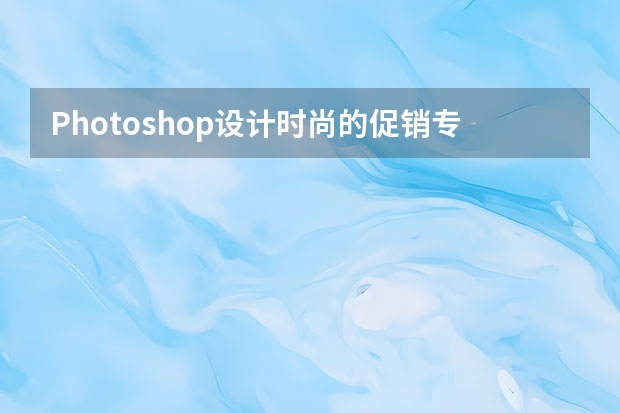 Photoshop设计时尚的促销专题页面 Photoshop设计复古风格的牛皮质感图标
Photoshop设计时尚的促销专题页面 Photoshop设计复古风格的牛皮质感图标2023-05-24 22:08:21